一般微信我们更多的是在手机上使用,不过如果是公司办公使用微信,用电脑版就会更方便一些,所以下载一个微信电脑版还是有必要的,那么如何在电脑上下载微信?

文章插图
1、首先我们查一下“微信电脑版”,然后点击“立即下载” 。

文章插图
2、在弹出的新建下载任务中,选择“下载” 。

文章插图
3、在下载完成后点击右边的“打开”,或者也可以从文件夹里选择打开 。

文章插图
4、会弹出一个是否允许安装微信的提示,点击“是”即可,然后在弹出的对话框中点击选择“安装微信”按钮 。

文章插图
5、我们可以看到提示“已安装微信”,点击“开始使用”按钮 。

文章插图
6、点击“登录”按钮,然后在这里需要在手机上确认登录 。
【如何在电脑上下载微信】

文章插图

文章插图
7、手机会自动跳出一个让允许登录电脑微信的请求框,点击“确定”就可以了 。
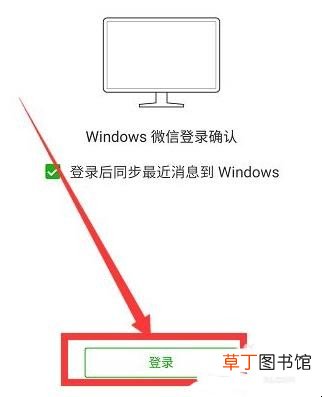
文章插图
8、可以见到电脑版的登录了,可以在电脑上使用微信了 。这里我们可以选择跟其他人对话,也可以在电脑上电击自己微信的头像,然后跟自己对话,如果想要从电脑传图片、链接或视频到手机,或者从手机传到电脑都可以的,很方便 。

文章插图

文章插图
关于如何在电脑上下载微信的相关内容就介绍到这里了 。
推荐阅读
- 如何让三角梅开花爆满
- 绝地求生怎么看身后 绝地求生如何看敌人位置
- 余额自动转入余额宝怎么关闭
- 如何查看电脑无线网的密码
- 如何煮鸭肉面 煮鸭肉面的方法
- 火箭如何上太空 火箭是怎么进入太空的
- 邮政快递如何消毒 怎么给快递消毒杀菌
- 便宜好用的平板电脑有哪些
- 消毒剂如何灭活病毒 消毒剂灭活病毒的原理是什么
- 蒲瓜种植技术 蒲瓜如何种植









